
תוכן עניינים:
- מְחַבֵּר John Day [email protected].
- Public 2024-01-30 09:17.
- שונה לאחרונה 2025-01-23 14:46.



לפני זמן מה הכנתי מדריך שבו הוספתי סרוו ומכשיר בלוטות 'לנעילת הדלת שלי ומאפשר לי לשלוט בו עם הטלפון שלי כמו מכור אני פשוט לא יכול להפסיק להוסיף בלוטות' לדברים ולכן בפרויקט הזה אני הולך להראות כיצד להכין תריסים מבוקרי Bluetooth עם כמה תכונות הפעלה קולית. בואו נתחיל!
שלב 1: רשימת חלקים

הפרויקט הזה די זול ובאמת לא צריך כל כך הרבה חלקים, החלקים שנצטרך הם:
- ארדואינו ננו (כאן)
- מודול בלוטות 'HC-06 (כאן)
- בקר מוטורי (כאן)
- 2x מנועים עם הילוכים (כאן)
- נגדים של 220 אוהם (כאן)
- 2 כפתורי לחיצה (כאן)
- LED (כאן)
ולכלים וחומרים נצטרך:
- קַרטוֹן
- חוּט
- מלחם והלחמה
- אקדח דבק חם ודבק חם
- חותך קופסאות
שלב 2: תכונות
אז התכונה העיקרית שיש לתריסים האלה היא היכולת לפתוח ולסגור אותם מאפליקציה. יש לי שני תריסים שאני רוצה לשלוט בהם במכשיר הזה אז אני הולך להשתמש בשני מנועים, אחד לכל עיוור. כאשר הפקודה U נשלחת דרך מכשיר ה- Bluetooth היא תסובב את שני המנועים למצב הפתוח ואם הפקודה D תישלח שני המנועים יסתובבו למצב סגור. עכשיו אחת הבעיות שהיו לי בפרויקט נעילת הדלתות של בלוטות 'הייתה שהטלפון שלי ימות לפני שאחזור הביתה, כלומר לא אוכל להיכנס לחדר שלי ולכן לפרויקט הזה אנחנו הולכים להוסיף לחצנים למכשיר המאפשרים לנו לפתוח את התריסים בעת לחיצה על הכפתור. כעת, כמובן, זה יכלול גם שליטה קולית ויכולת שליטה במנועים בודדים, המאפשרים לנו לפתוח עיוור אחד בכל פעם, אך לא נדבר על כך בהמשך,
שלב 3: המעגל


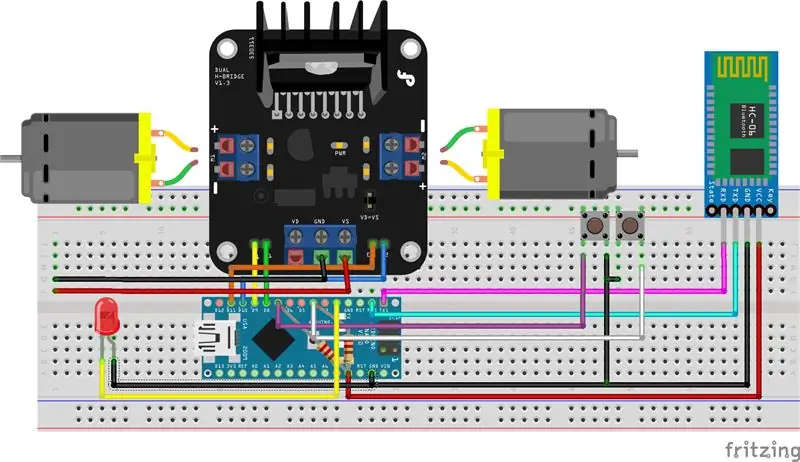
אל תתפתו לתרשים החיווט המבולגן המעגל הזה הוא די פשוט וישר קדימה אם תעקבו אחר תרשים החיווט חתיכה אחר חלק אז נתחיל בחיבור של בקר המנוע ל- Arduino:
- פין 8 מתחבר ל- M1 בבקר המנוע
- סיכה 9 מתחברת ל- E1 בבקר המנוע
- פין 10 מתחבר ל- M2 בבקר המנוע
- פין 11 מתחבר ל- E2 בבקר המנוע
כעת נרצה לחבר את מודול ה- Bluetooth ל- Arduino אנו עושים זאת כדלקמן:
- פין 5 וולט מתחבר ל- VCC במודול ה- Bluetooth
- פין הארקה מתחבר לאדמה במודול ה- Bluetooth
Rx ו- Tx גם יהיו מחוברים ל- Arduino אך אנו לא יכולים לעשות זאת אך ברגע שנעשים חיבורים אלה לא נוכל להעלות קוד אז אל תחבר אותם עד שנעלה את הקוד.
- Rx מתחבר ל- Tx במודול ה- Bluetooth
- Tx מתחבר ל- Rx במודול ה- Bluetooth
כמו כן, נרצה לחבר את הכפתורים שלנו המאפשרים לנו לשלוט במנועים ללא סמארטפון, אנו מחברים אותם באופן הבא
- חבר נגד מפין 7 על הארדואינו ל -5 וולט על הארדואינו
- חבר נגד מפין 4 בארדואינו ל -5 וולט על הארדואינו
- חבר רגל אחת של הכפתור לסיכה 7 והרגל השנייה לאדמה
- חבר רגל אחת של הכפתור הבא לסיכה 4 והרגל השנייה לאדמה
כעת אנו הולכים לחבר נורית לפין 4 אשר תראה כי למכשיר יש כוח:
- סיכה 4 הולכת לקתודה (רגל ארוכה של LED)
- הקרקע עוברת לאנודה (רגל קצרה של LED)
ולבסוף, אנו הולכים לחבר את המנועים לבקר המנוע על ידי הברגה שלהם במסוף הבורג
שלב 4: הקוד
הורד את הסקיצה, פתח אותו ב- Arduino IDE והעלה אותו ל- Arduino Nano.
שלב 5: ספק כוח

כדי לתת למנועים האלה מספיק כוח כדי להפוך את מנגנון העיוור הקשיח במקצת, נצטרך לפחות ספק כוח של 9 וולט 1 אמפר. לאחר שמצאת ספק כוח, נרצה לחבר אותו ל- Arduino שלנו ולבקר המנוע.
הוא מתחבר לארדואינו באופן הבא:
- חיבור חיובי (+) לסיכת VIN על הארדואינו
- הקרקע (-) מתחברת לסיכת הקרקע על הארדואינו
הוא מתחבר לבקר המנוע באופן הבא:
- חיובי (+) מתחבר ל- VS בבקר המנוע
- הקרקע (-) מתחברת ל- GND בבקר המנוע
כעת נוכל לחבר את בקר המנוע ולבדוק אותו, אם הכל נדלק נוכל לעבור לשלב הבא!
שלב 6: הכנת התיק




שלב זה יכול להיות תלוי בך לחלוטין, מכיוון שכמעט כל עיצוב מארז יעבוד, עם זאת, נסתכל כיצד עיצבתי את שלי. הכנתי את שלי מאיזה קרטון חזק, אנחנו הולכים להדפיס תבנית, להדביק אותה לקרטון ולחתוך אותה. נצטרך לחתוך את 2 הצורות הסגלגלות העיקריות שלנו, 1 נקודה ארוכה שתהיה הצדדים של המארז ושתי חתיכות מעוקלות עליה נרכיב או כפתור עליהן.
אנחנו הולכים לרצות להבקיע את החלק הארוך כדי שנוכל לכופף אותו סביב הצורה הסגלגלה שלנו אשר לאחר מכן חייבים להדביק כלפי מטה, לאחר שנבקיע את שני הצדדים ונדביק אותם נוכל להדביק את המעגל שלנו באמצע הסגלגל.
כעת נרצה להדביק את הכפתורים שלנו לשתי חתיכות קרטון שונות ולהדביק אותן בחלק העליון והתחתון של המארז, נרצה להדביק אותן באופן שיגרום לחלקו העליון של הכפתור לצאת מהפס במקרה, זה כדי שנוכל להדביק עוד קרטון לחלק העליון של הכפתור שמסתיר אותו אך עדיין מאפשר לנו להשתמש בו.
ברגע שזה נעשה נוכל לקחת את הסגלגל השני שלנו ולחתוך אותו ל -3 חלקים, חתיכה עליונה, חתיכה תחתונה ורצועה ארוכה מהאמצע. החלק האמצעי יודבק באמצע כאשר ה- LED המותקן באמצעו. החלק העליון מודבק לאחר מכן על הכפתור העליון ואז נתח הכפתור מודבק לכפתור התחתון. בעת הדבקת החלקים לכפתורים יש להיזהר מאוד לא להוסיף יותר מדי דבק סופר כאילו הדבק נכנס למנגנון הכפתורים הוא ישבור את הכפתור.
שלב 7: חיבור המנועים לתריסים



כדי לחבר את המנועים לתריסים שלנו נצטרך לקחת את המקל והקרס המשמש בדרך כלל לפתיחת התריסים ולשבור את הקרס, לאחר מכן נדביק את זה לפיר המנוע ונחבר אותו לתנועת התריסים. מַנגָנוֹן.
עכשיו אנחנו לא יכולים פשוט להשאיר את המנוע משתלשל שם אז נצטרך להדביק אותו לקיר, השתמשתי בדבק חם אבל המנועים די קלים כך שרוב אפשרויות ההרכבה יעבדו. אותו דבר במקרה, הדבקתי את שלי על הקיר שלי אבל הוא כל כך קל שרוב האפשרויות יעבדו מצוין.
שלב 8: הגדרת האפליקציה
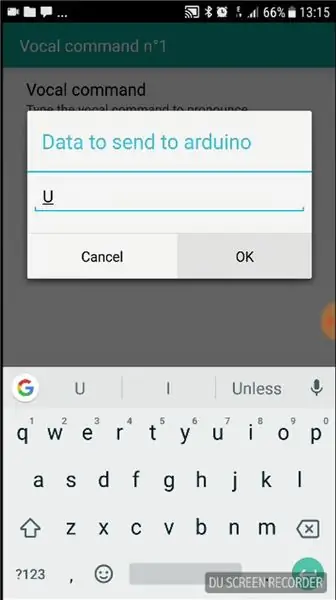
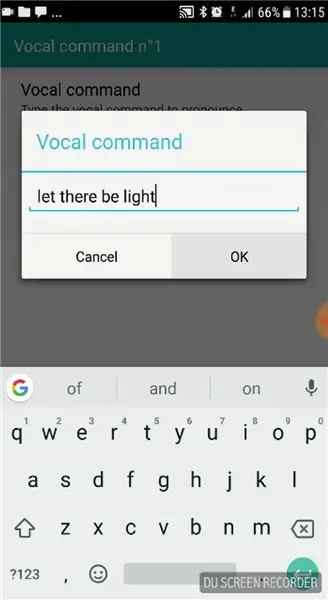
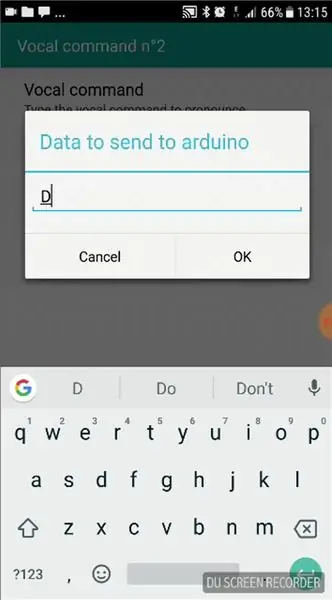
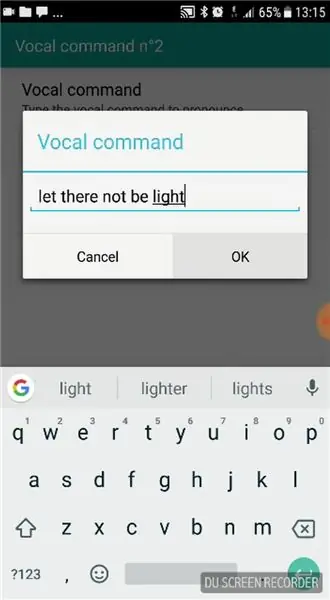
האפליקציה שאנו הולכים להשתמש בה נקראת "בקרת Bluetooth Arduino" על ידי Broxcode, הסיבה שבחרתי באפליקציה הזו היא מכיוון שיש לה לא רק תכונה מסוף אלא גם תכונה המאפשרת לנו לשלוח פקודות ל- Arduino כאשר ביטוי שנבחר הוא אמר.
כדי להגדיר אותו אנו הולכים לשייך את מכשיר ה- Bluetooth שלנו לסמארטפון שלנו, פותחים את האפליקציה ולוחצים על כפתור ההתאמה ומחפשים HC-06 ומשתפים איתה, אם היא מבקשת סיסמה או 1234 או 0000 לאחר ההתאמה, לחץ על אפשרות המסוף ושלח U ולאחר מכן D דרכו אמור לגרום למנועים להסתובב בכיוון השעון ולאחר מכן נגד כיוון השעון.
כדי להגדיר את הפקודות הקוליות פתח את תפריט האפשרויות וגלול מטה אל הגדרות הפקודה הקולית, שם יש לנו את האפשרות לשלוח פקודה כאשר נאמר ביטוי, הכנס את הפקודה שברצונך לשלוח בתיבת הפקודות שתהיה U ו- אז בתיבת הביטוי שים שיהיה שיהיה אור, או מה שאתה רוצה. לאחר מכן נלך לאפשרות הפקודה הקולית הבאה ונכניס את D לתיבת שליחת הפקודה ויהיה אור בתיבת הביטוי כלומר התריסים שלנו ייפתחו כאשר נגיד שיהיה אור ונסגור כאשר אנו אומרים שלא יהיה אור.
שלב 9: סקירה כללית
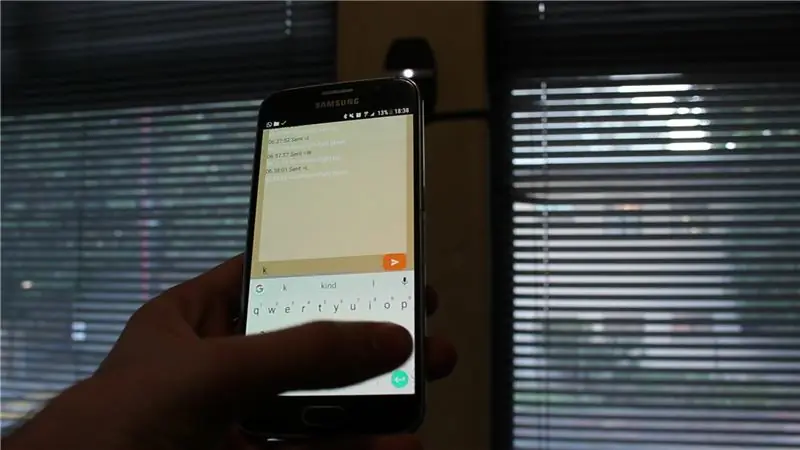
אוקיי, בואו ניקח קצת זמן כדי להבין את האופן שבו הכל עובד. אם אתה רוצה את שני התריסים פתוחים נוכל ללחוץ על הכפתור העליון או שנוכל לומר שיהיה באפליקציה אם נרצה ששני התריסים יהיו סגורים נוכל ללחוץ על הכפתור התחתון או לומר שלא יהיה אור באפליקציה.
אם אנחנו רק רוצים שאחד משני התריסים ייפתחו בכל פעם נוכל להיכנס למקטע הטרמינל של האפליקציה ולשלוח את הפקודה K כדי לפתוח את התריסה השמאלית ואני לסגור את התריסה השמאלית או W לפתוח את התריסה הימנית ו- L עד לסגור את העיוור הימני. זה פחות או יותר כל התכונות של התריסים.
אם יש לך שאלות אנא הודע לי בתגובות ואשמח לענות עליהן.
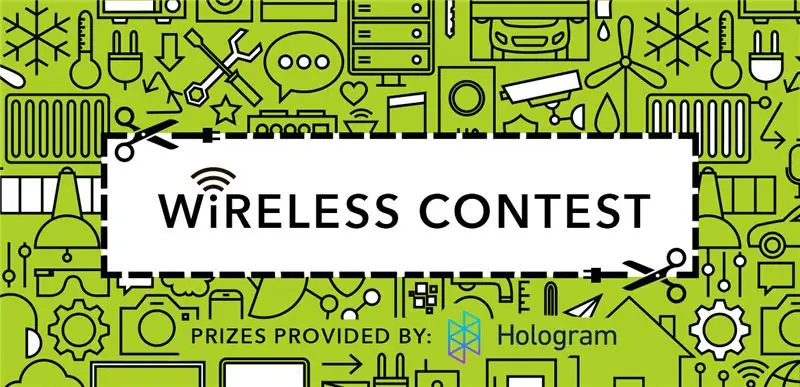
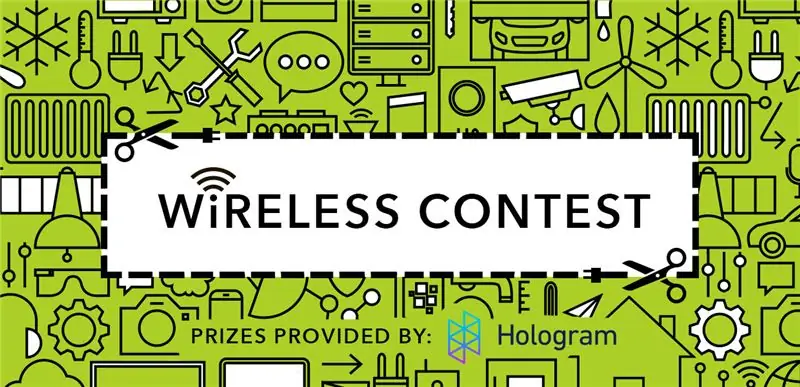
מקום שני בתחרות האלחוטית
מוּמלָץ:
דרואיד בהשראת קול D2 בהשראת קול באמצעות Blynk ו- Ifttt: 6 שלבים

מערכת שליטה ב- R2D2 בהשראת קול באמצעות Dlynk באמצעות Blynk ו- Ifttt: על ידי צפייה במלחמת הכוכבים רבים מאיתנו קיבלו השראה מדמויות רובוטים במיוחד הדגם R2D2. אני לא יודע לגבי אחרים אבל אני פשוט אוהב את הרובוט הזה. מכיוון שאני חובב רובוטים החלטתי לבנות דרואיד R2D2 משלי בנעילה זו באמצעות blynk Io
כיצד לבצע תריסי גלילה חכמים באמצעות מתגים חכמים של SONOFF ?: 14 שלבים

כיצד לעשות תריסי גלילה חכמים עם מתגים חכמים של SONOFF?: השתמש במצב אינטרלוק במתגים חכמים של SONOFF כדי להפוך את וילונות הגלגלים/התריסים הרגילים שלך לחכמים האם רובכם מסכימים שמדובר במטלה שתמשכו את התריסים/התריסים כלפי מעלה בבוקר ולמשוך אותו בערב? בכל מקרה, אני
מכשול גילוי מכשירי RoboCar המופעלים באמצעות סמארטפון באמצעות ארדואינו: 5 שלבים

מכשול זיהוי מכשירי סמארטפון המופעלים באמצעות RobuCar באמצעות Arduino: בפרויקט זה הכנו Robocar שבו שני חיישנים אולטראסוניים, מודול Bluetooth אחד הוצמד לממשק עם Arduino
מכשירי מדיה המופעלים באמצעות קול באמצעות Alexa: 9 שלבים (עם תמונות)

מכשירי מדיה מופעלים באמצעות קול: היחידה שפותחה כאן גורמת למכשירים שלכם כמו טלוויזיה, מגבר, נגני CD ו- DVD לשלוט באמצעות פקודות קוליות באמצעות Alexa ו- Arduino. היתרון של יחידה זו הוא שעליך לתת פקודות קוליות בלבד. יחידה זו יכולה לעבוד עם כל מוצרי החשמל
סופר נייד, רם במיוחד, עמיד לאורך זמן, רמקולים המופעלים באמצעות סוללה: 9 שלבים (עם תמונות)

סופר נייד, סופר רועש, עמיד לאורך זמן, רמקולים המופעלים על ידי סוללות: תמיד רציתי לקבל מערכת רמקולים עוצמתית למסיבות גן/שיחות שטח בשטח. רבים יגידו שמדובר בהוראה מיותרת, מכיוון שיש הרבה מכשירי רדיו בסגנון בומבוקס מימים עברו זמינים בזול, או אלה mp3 זולים בסגנון ipod
